Configurazione
dalla barra di ricerca, digitare e avviare il “Pannello di controllo”
1 ) Selezionare “Rete e Internet” > “Centro connessioni di rete e condivisione” > “Configura nuova connessione o rete” > “Connetti manualmente a una rete wireless” e premere il tasto “Avanti”
2) inserire i seguenti parametri, come illustrato in figura:
“Nome di rete”: eduroam
“Tipo di sicurezza”: WPA2-Enterprise
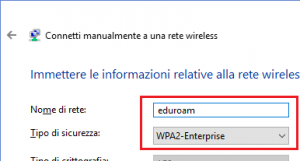
3) proseguire con “Avanti” -> “Cambia impostazioni di connessione”
4) nella finestra che apparirà, selezionare la linguetta “Sicurezza” e scegliere il metodo di autenticazione ”
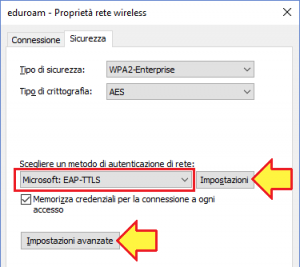
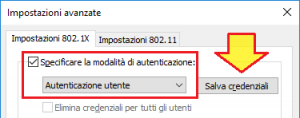
- Primo accesso alla rete
- Selezionare “Eduroam” tra le reti wireless rilevate. Verrà mostrato un avviso, confermare premendo “Connetti”.
- I successivi accessi saranno automatici in tutte le zone di copertura del servizio.
